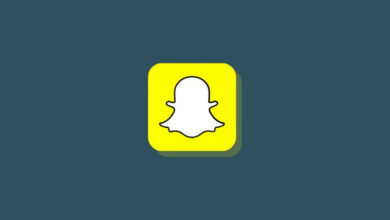كيفية التقاط لقطة شاشة على Snapchat دون علمهم [2023]
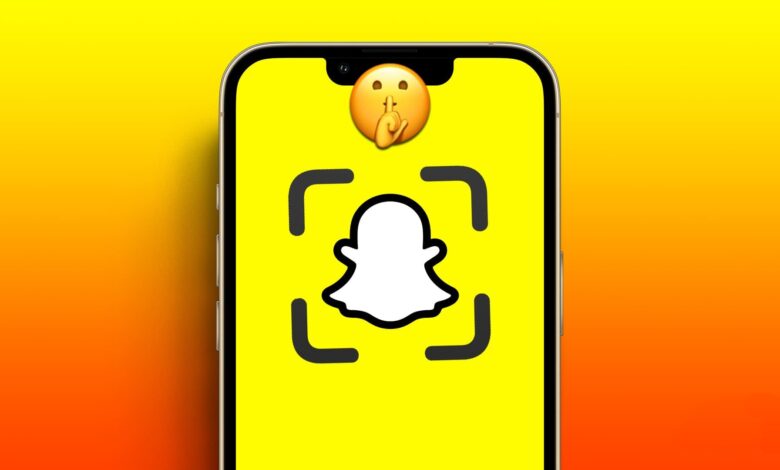
إذا كنت تستخدم Snapchat بشكل متكرر، فمن المحتمل أنك تعلم بالفعل أنه إذا التقطت لقطة شاشة لمحادثة أو لقطة سريعة، فسوف يقوم Snapchat بتنبيه الطرف الآخر على الفور. لذلك، في بعض الأحيان قد ترغب في معرفة كيفية التقاط لقطة شاشة على Snapchat دون علمهم.
عندما نشارك قصة مع أصدقائنا أو الجمهور، ستظل مرئية لمدة 24 ساعة فقط. هذه هي طريقة Snapchat لحماية خصوصية مستخدميها.
وأيضًا، إذا قام شخص ما بأخذ لقطة شاشة من Snap أو قصتك، فسيتم إخطارك على الفور. يتيح لك ذلك مشاركة اللقطات الخاصة بك دون القلق بشأن إحراج نفسك.
على الرغم من أن ميزة Snapchat هذه تجعل التطبيق أكثر أمانًا لمستخدميه، إلا أنها تجعل من الصعب أيضًا حفظ بعض اللقطات الجيدة للاستمتاع بها لاحقًا.
وبالتالي، ستعلمك هذه المقالة كيفية التقاط لقطات شاشة على Snapchat دون تنبيههم. أيضا، إذا كنت ترغب في ذلك معرفة ما إذا كان شخص ما قد قام بحظرك على Snapchat، راجع هذا الدليل.
قبل أن نبدأ
قبل أن نبدأ بالطرق، دعونا نحاول أولاً فهم ما يحدث عند التقاط لقطة شاشة لمحادثة أو التقاط صورة على Snapchat.
كما نعلم جميعًا، إذا قمت بإرسال Snap إلى صديق، فسيتم حذفه فورًا بعد أن يراها صديقك مرة واحدة إذا قمت بتعيين خصوصية الدردشة بهذه الطريقة.
بسبب هذه الميزة، نميل إلى إرسال لقطات محرجة من أجل المتعة، مع العلم أنه لن يتم تسجيلها ونشرها.
بالإضافة إلى ذلك، يمكنك أيضًا اختيار إخفاء محادثاتك بعد 24 ساعة من فتحها على Snapchat. هذه الميزة مفيدة للغاية في حماية خصوصيتنا.
ومع ذلك، في بعض الأحيان نرغب في حفظ لقطات أو محادثات لا تُنسى مع أصدقائنا على Snapchat لزيارتها مرة أخرى لاحقًا.
بينما يمكنك النقر مع الاستمرار على أي رسائل نصية أو لقطات حفظ لهم، يمكن لأصدقائك حذفها بسهولة في أي وقت بعد أن يتم إخطارهم بواسطة Snapchat.
لذلك، خيارك الوحيد هو التقاط لقطة شاشة وحفظها على جهازك. المشكلة في هذا هي أن Snapchat سيقوم بإخطار الشخص الآخر على الفور.
![كيفية التقاط لقطة شاشة على Snapchat دون علمهم [2023]](https://www.getappsolution.com/images/20230808_64d2523e110e5.jpg)
لذلك، عليك أن تكون أكثر إبداعًا عند التقاط لقطات الشاشة وعدم إخطار الطرف الآخر.
ولكن، لم يعد القيام بذلك بهذه البساطة لأن Snapchat يمكنه أيضًا التفكير بنفس الطريقة التي تفكر بها.
لذلك، فإن العديد من الأساليب القديمة لن تعمل بعد الآن. سنناقش هنا الطرق العاملة وغير العاملة (القديمة) حتى تكون حذرًا قبل تنفيذها.
طرق جديدة لالتقاط لقطة الشاشة على Snapchat دون علمهم
نظرًا لأن Snapchat يقوم بتصحيح الثغرات المختلفة بشكل مستمر، فإن العديد من الطرق القديمة لالتقاط لقطات الشاشة سرًا على Snapchat قد لا تعمل بعد مرور بعض الوقت.
اعتبارًا من الآن، سنعرض لك بعض الأساليب التي لا تزال فعالة حتى الآن. ومع ذلك، نقترح عليك تجربة هذه الطرق مع أصدقائك أو عائلتك قبل استخدامها.
بعد كل شيء، قد نتفاجأ عندما يقوم Snapchat بإصلاح المشكلة، وليس لدينا أي فكرة متى سيحدث ذلك. لذا كن حذرا في تصرفاتك.
الطريقة الأولى: التقاط لقطة شاشة دون معرفة ذلك باستخدام تطبيق المراقبة Snapchat

mSpy هي واحدة من أفضل تطبيقات مراقبة Snapchatوالتي يمكنك استخدامها للتجسس على Snapchat لشخص ما دون علمك. بعد إعداد mSpy على الجهاز المستهدف، يمكنك بسهولة قراءة الصور أو مقاطع الفيديو الموجودة على الهاتف والتقاط لقطة الشاشة على Snapchat عن بُعد.
باستخدام mSpy، يمكنك تتبع الرسائل والصور ومقاطع الفيديو والمزيد من Snapchat، بالإضافة إلى Facebook وInstagram وLINE وWhatsApp وTelegram وما إلى ذلك. وهو متوافق تمامًا مع أجهزة iPhone وAndroid. بجانب، mSpy يتيح لك أيضًا تتبع موقع GPS الخاص بشخص ما عندما تريد معرفة موقعه.
الطريقة الثانية: التقاط لقطة شاشة دون معرفة ذلك باستخدام جهاز آخر
الطريقة الأولى والأسهل التي يمكنك استخدامها لالتقاط لقطة شاشة على Snapchat دون علم الآخرين هي أخذها منه آخر جهاز.
هذا يعني أنك تقوم بتسجيل اللقطات باستخدام أجهزتك الأخرى التي تعمل بنظام Android أو iOS (iPhone أو iPad). ما عليك سوى وضع الكاميرا الخاصة بك على اللقطات وتسجيل ما تريد دون القلق بشأن أي شيء.
قد تعتقد أن هذه الطريقة خام. ومع ذلك، هذه الطريقة هي الوحيدة التي يستخدمها سناب شات لا يمكن منعه أبداً ويمكنك استخدامه بسهولة لالتقاط لقطة شاشة لأي Snaps سرًا.
تأكد من أنك تعرف نوع اللقطات التي تريد تسجيلها قبل استخدام هاتفك الآخر. قبل أن تجرب أي شيء، يجب أن تعرف ما إذا كان ذلك عبارة عن مقاطع فيديو أو صور، وإذا كان هناك حد زمني، وما إلى ذلك.
ستختفي بعض اللقطات ببساطة بعد مشاهدتها مرة واحدة، ولكن يمكن إعادة تشغيل اللقطات الأخرى، على الرغم من أن الآخرين سيعلمون أنك قمت بذلك.
علاوة على ذلك، إذا لم تكن متأكدًا، فقم بتسجيل أي Snaps باستخدام جهازك الآخر. بعد ذلك، قم بتحريره بمجرد تسجيل كل شيء.
ملحوظة: على الرغم من أن هذه الطريقة قد تؤثر على جودة Snap، إلا أنها لم تعد قديمة أبدًا ولا تتطلب أي تجربة من جانبك. لذلك، استخدمه إذا كنت تريد حلاً سهلاً وسريعًا لهذه المشكلة.
الطريقة الثالثة: التقاط لقطة شاشة باستخدام مسجل الشاشة (جهة خارجية)
هناك طريقة أخرى يمكنك استخدامها وهي تسجيل الشاشة على هاتفك المحمول باستخدام مسجل الشاشة.
ومع ذلك، يجب أن نحذرك من أن المُسجل المدمج على جهاز Android أو iOS (iPhone أو iPad) لن يعمل، وسوف يكتشفه Snapchat على الفور.
تجسس على Facebook و WhatsApp و Instagram و Snapchat و LINE و Telegram و Tinder وتطبيقات الوسائط الاجتماعية الأخرى دون معرفة ؛ تتبع موقع GPS والرسائل النصية وجهات الاتصال وسجلات المكالمات والمزيد من البيانات بسهولة! 100٪ آمن!
لذلك، من الأفضل استخدام بعض تطبيقات الطرف الثالث من Play Store أو Apple Store لتسجيل الشاشات على جهازك.
تذكر أن تجربها مع صديقك قبل استخدام هذه الطريقة. وبما أن أمان Snapchat يتم تحديثه باستمرار، فإن فرص فشل هذه الطريقة مرتفعة للغاية.
اعتبارًا من الآن، في بعض أجهزة Android، لا يزال بإمكانك العثور على مسجل شاشة مدمج يعمل. لن يقوم Snapchat بإخطار طرف آخر عندما تقوم بتسجيل اللقطات باستخدامه.
لذا، إذا كنت تريد التحقق مما إذا كان يعمل على هاتف Android الخاص بك، انتقاد لأسفل لوحة الإشعارات الخاصة بك من الأعلى وحدد "شاشة مسجل".
![كيفية التقاط لقطة شاشة على Snapchat دون علمهم [2023]](https://www.getappsolution.com/images/20230808_64d2523e356ab.jpg)
ملحوظة: إذا لم تتمكن من العثور على هذا الخيار، فقد لا يدعم جهازك تسجيل الشاشة. ابحث عن الطراز المحدد الخاص بك على الإنترنت لتأكيد ذلك.
إذا كان لديك جهاز iOS، فلا يمكنك استخدام مسجل الشاشة المدمج لالتقاط لقطات الشاشة (SS) على Snapchat دون علمهم.
لذا، حاول البحث عن بعض تطبيقات الطرف الثالث على متجر Apple ومعرفة ما إذا كانت تعمل مع جهازك المحدد. علاوة على ذلك، ونظرًا للعدد الكبير من هذه التطبيقات، فإن Snapchat غير قادر على الدفاع عن نفسه ضدها جميعًا.
نظرًا لوجود العديد من تطبيقات تسجيل الشاشة في المتجر، فلن نوصي باستخدام تطبيق محدد هنا.
ومن ثم، جرب طريقة التجربة والخطأ وابحث عن الطريقة التي تعمل على جهازك. بمساعدة هذه التطبيقات، يمكنك تسجيل أي Snaps سرًا.
الطريقة الرابعة: التقاط لقطة شاشة باستخدام مساعد Google (Android)
هل تعلم أنه يمكنك استخدام Google Assistant لالتقاط لقطة شاشة لك؟ نعم، تتيح لك هذه الطريقة استخدام مساعد جوجل لتسجيل اللقطات دون تنبيه أي شخص.
لكي تنجح هذه الطريقة، عليك أن تكون سريعًا. لذا، أولاً، حاول أن تتقن استخدام مساعد Google من خلال تجربة أي أشياء أخرى.
اتبع الطرق الموضحة أدناه لاستخدام Google Assistant لالتقاط لقطة شاشة على Snap دون علمهم.
1. للبدء، افتح تطبيق Snapchat وقم بتسجيل الدخول إلى حسابك باستخدام بيانات الاعتماد.
2. بعد ذلك، انتقل إلى قسم المحادثة الخاص بك عن طريق النقر على دردشة رمز من الأسفل.
3. افتح اللقطات التي تريد تسجيلها على جهازك.
الآن، في أقرب وقت ممكن، قم بتشغيل Google Assistant على الفور. ولهذا يمكنك إما أن تقول "يا غوغل"أو اضغط مع الاستمرار على الصفحة الرئيسية .
يمكنك الآن أن تقول "خذ لقطة شاشة" إلى مساعدي Google لديك، وسيقوم بالمهمة على الفور. قد تحتاج أحيانًا إلى الضغط على أيقونة الميكروفون حتى يعمل هذا.
![كيفية التقاط لقطة شاشة على Snapchat دون علمهم [2023]](https://www.getappsolution.com/images/20230808_64d2523e561b3.jpg)
تذكر أن لقطة الشاشة المأخوذة من Google Assistant لن يتم حفظها على جهازك. تحتاج إلى مشاركته على أي منصة أخرى لاستخدامه بعد ذلك.
نقترح عليك مشاركته على حساب Google Drive أو Whatsapp الخاص بك للحصول على أمان أفضل. ما عليك سوى النقر على أي منصة (Google Photo، أو Messenger، أو WhatsApp، وما إلى ذلك) التي قد تعجبك بعد التقاط لقطة شاشة من Google Assistant.
الطريقة الخامسة: عن طريق إلغاء تثبيت تطبيق Snapchat وإعادة تثبيته
على الرغم من الطريقة القديمة للتمكين وضع الطيران أو أن تسجيل الدخول والخروج من Snapchat لم يعد يعمل، فقد وجدنا طريقة جديدة لا تزال تعمل.
ولهذا، يمكنك اتباع الخطوات أدناه لمعرفة ما إذا كان يعمل على جهازك.
1. أولاً، افتح تطبيق Snapchat وقم بتسجيل الدخول إلى حسابك.
2. بعد ذلك، انتقل إلى قسم الدردشة الخاص بك عن طريق النقر على الأيقونة الخاصة به من الأسفل بجوار أيقونة الموقع.
3. بعد تحميل جميع الدردشات على جهازك، قم بتشغيل وضع الطائرة.
يمكنك السحب للأسفل من الأعلى واختيار "وضع الطيران"أو"وضع الطيران"على جهازك.
4. الآن، يمكنك فتح اللقطات التي تريد حفظها والتقاط لقطة شاشة بشكل طبيعي من هاتفك الذكي.
ملحوظة: يمكنك الضغط على زري الطاقة وخفض مستوى الصوت في نفس الوقت لالتقاط لقطة شاشة على جهاز Android.
لالتقاط لقطة شاشة باستخدام iOS، اضغط على زر الصفحة الرئيسة و زر الطاقة معًا حتى تسمع صوت النقر.
5. توقف عن الاتصال بالإنترنت بعد التقاط لقطة الشاشة.
ما عليك سوى الخروج من تطبيق Snapchat وإلغاء تثبيته من جهازك. سوف تحصل على إلغاء الخيار بعد الضغط لفترة طويلة على التطبيق نفسه.
6. أخيرًا، قم بإيقاف تشغيل وضع الطائرة وأعد تثبيت Snapchat من Play Store أو Apple Store مرة أخرى على جهازك.
بعد تسجيل الدخول، سترى أن Snapchat لن يرسل أي إشعار بشأن الإجراء الخاص بك إلى الطرف الآخر.
ملحوظة: على الرغم من أن هذه الطريقة معقدة وتتطلب اتصالاً بشبكة Wi-Fi، إلا أنها لا تزال تعمل بشكل مثالي. لذا، نقترح عليك تجربة هذه الطريقة مع صديقك قبل استخدامها في أي مكان آخر.
الطريقة السادسة: عن طريق عكس جهازك على الأجهزة الأخرى
هناك طريقة أخرى لا تزال فعالة وهي عكس هاتفك الذكي على أي جهاز آخر. بعد عكس هاتفك، يمكنك التقاط لقطة شاشة لأي Snaps باستخدام هذا الجهاز، ولن يكون لدى Snapchat أي فكرة.
قد تحتاج إلى تنزيل بعض تطبيقات الجهات الخارجية التي تعكس الشاشة لهذه الطريقة. قد تجد أيضًا تطبيقًا مدمجًا للنسخ المتطابق على بعض أحدث الهواتف الذكية.
إذا كنت تريد استخدام تطبيق تابع لجهة خارجية، فنقترح عليك استخدام "المصبوب AirDroid" لعكس هاتفك على جهاز كمبيوتر (Windows أو Mac). يمكنك استخدام هذا التطبيق على كل من أجهزة iOS وكذلك أجهزة Android.
ما عليك سوى تنزيله واتباع التعليمات الواردة في التطبيق لعكس جهازك على جهاز الكمبيوتر الخاص بك. التقط لقطة شاشة للـ Snaps الخاصة بك من جهاز الكمبيوتر الخاص بك دون إخطار الطرف الآخر.
لا تزال هذه الطريقة تعمل نظرًا لعدم تمكن Snapchat من اكتشاف انعكاس الشاشة على جهازك. لذلك، يمكنك استخدام هذا لالتقاط SS (لقطة شاشة) على Snap بصمت دون القلق.
الطرق القديمة لالتقاط لقطة شاشة على Snapchat دون علمهم (قد تنجح أو لا تعمل)
ربما تتساءل، ما فائدة هذا القسم إذا كانت هذه الطرق لا تعمل؟ حسنًا، نحن نقوم بذلك حتى تتمكن من معرفة ما إذا كانت الطرق التي اكتشفتها سابقًا لا تزال فعالة.
فيما يلي بعض الطرق التي كانت تعمل ولكنها لم تعد تعمل أو تم تصحيحها بواسطة Snapchat.
تشغيل وضع الطائرة
إحدى الطرق الأكثر استخدامًا التي يمكنك استخدامها لالتقاط لقطة شاشة لـ Snapchat دون علمهم أو إرسال إشعار هي عن طريق الدوران وضع الطيران على.
ومع ذلك، قام Snapchat الآن بتصحيح هذه الثغرة، بحيث يتلقى الشخص الآخر إشعارًا فوريًا عند اتصالك بالإنترنت مرة أخرى.
وبالتالي، إذا كنت تعتقد أنه يمكنك التقاط لقطة شاشة بصمت عن طريق إيقاف تشغيل الإنترنت، فاحذر. بمجرد اتصالك بالإنترنت على Snapchat، سيرسل على الفور إشعارًا إلى أصدقائك الآخرين.
مسح ذاكرة التخزين المؤقت على سناب شات
في السابق، كان بإمكانك التقاط لقطة شاشة بعد إيقاف تشغيل الإنترنت على هاتفك الذكي (Android أو iPhone) ومسح ذاكرة التخزين المؤقت على الفور حتى ينسى التطبيق أنشطتك عند الاتصال بالإنترنت مرة أخرى.
ومع ذلك، الآن، سيرسل Snapchat الإشعار على الفور، لذلك حتى إذا قمت بحذف ذاكرة التخزين المؤقت، فسيستمر إشعار صديقك.
تسجيل الخروج وتسجيل الدخول مرة أخرى
هناك طريقة أخرى نجحت سابقًا وهي التقاط لقطات الشاشة عن طريق قطع الاتصال بالإنترنت وتسجيل الخروج من حسابك على الفور.
بعد تسجيل الدخول، لن يتلقى صديقك أي إشعار بأنك قمت بالتقاط لقطة للشاشة.
ومع ذلك، لن يسمح Snapchat بحدوث ذلك بعد الآن. بغض النظر عن خدعتك، سيعرف صديقك أفعالك.
ملحوظة: قد تعمل الطرق المذكورة أعلاه على الإصدارات الأقدم من تطبيق Snapchat. ومع ذلك، يتطلب الأمر أن يكون لدى المرسل والمستلم إصدار قديم من التطبيق على هواتفهم المحمولة.
لذا، نقترح عليك تجنب استخدام الطرق المذكورة أعلاه لأن فرص فشلها مرتفعة جدًا.
لا تقلق، رغم ذلك؛ وفي القسم التالي، سنعرض بعض التعديلات التي يمكنك إجراؤها للاستمرار في استخدام الطرق القديمة لالتقاط لقطات الشاشة دون تنبيههم، إلى جانب الطرق الجديدة.
الأسئلة الشائعة
1. ألا يمكنني التقاط لقطة شاشة أو تسجيل اللقطات باستخدام جهاز كمبيوتر من موقع Snapchat على الويب؟
لسوء الحظ، لا. اعتبارًا من الآن، لا يدعم Snapchat Web ميزة Snaps على الكمبيوتر أو الكمبيوتر المحمول. هذا يعني أنك بحاجة إلى هاتفك المحمول لتشغيل أي Snaps يرسلها صديقك.
لذلك، إذا حاولت استخدام Snapchat web على متصفح الويب على سطح المكتب، فلن تتمكن من تشغيل أي Snaps.
ومع ذلك، لا يزال عرض الشاشة لجهاز Android أو iOS على جهاز الكمبيوتر خيارًا (Windows أو Mac). باستخدام هذا، يمكنك عكس هاتفك على جهاز الكمبيوتر الخاص بك والتسجيل باستخدام الكمبيوتر بسهولة.
2. هل من القانوني التقاط لقطة شاشة لأشخاص آخرين على Snapchat دون علمهم؟
لا، ليس من غير القانوني التقاط لقطة شاشة لأي Snaps أو الدردشة على Snapchat دون إخطار الآخرين. ومع ذلك، لا يزال من الخطأ الأخلاقي حفظ صور شخص ما أو مقاطع فيديو Snapchat على جهازك دون علمه.
لذا، فإن مجرد التقاط لقطة شاشة ليس أمرًا غير قانوني. ومع ذلك، فإن كيفية استخدامها أمر مختلف تمامًا. لذا، احرص على عدم إساءة استخدام المحتوى عبر الإنترنت الذي قد يكون غير قانوني، مثل الابتزاز.
3. كيف يمكنني التقاط لقطة شاشة لقصة شخص ما على Snapchat دون علمه؟
إذا كنت تريد التقاط لقطة شاشة لقصة دون معرفة الشخص، فإن أفضل طريقة هي التقاط لقطة شاشة باستخدام مساعد Google. يمكنك أيضًا استخدام مسجل شاشة تابع لجهة خارجية لحفظ أي قصة على جهازك بسهولة.
ومع ذلك، بالنسبة لنظام التشغيل iOS (iPhone أو iPad)، نقترح عليك استخدام طريقة عكس الشاشة نظرًا لوجود قيود على iOS أكثر من تلك الموجودة على Android. نفس الطريقة التي عملت على Android قد لا تعمل مع أجهزة iOS.
وفي الختام
أخيرًا، نحذرك من أن التقاط لقطة شاشة لمحتوى شخص ما على Snapchat دون علمه يعد انتهاكًا لخصوصيته.
لذا، فمن الأفضل عدم استخدام الأساليب المذكورة أعلاه في نشاط غير قانوني. إذا كنت تريد أن تتذكرها ولكنك لا تريد تنبيه الآخرين، فيمكنك استخدام الطرق الموضحة أعلاه بسرية.
على أية حال، نأمل أن تكون قد أزيلت الآن أي من شكوكك. سنبقيك على اطلاع بأي خيارات أخرى نكتشفها. وفي الوقت نفسه، دعونا نتعلم ماذا يعني "YK" على سناب شات.
ما مدى فائدة هذا المنشور؟
انقر على نجمة للتقييم!
متوسط التقييم / 5. عدد الأصوات: